あなたの知らない便利なショートカットの世界
最近、mixiとかのテーマというかニュースピックアップで、『意外と使われていない「ショートカットキー」とは?』って言うのがあったんですが、実は、昔のLivedoorアンケートでも似たようなのがあったようですね。
最近のKDWに、XP専用のショートカットを組み込んでみたりしたのですが、ちょっと調べてみると、私も知らないショートカットがあったのでピックアップみました。
また、私が独自に見つけたものもあるので、普通のショートカットのまとめサイトに載ってないものもあるんじゃないでしょうか?
まず、意外と知られていないショートカットから。
F2
選択項目の変更。
ファイル名を変えたり、Excelのシートの内容を変えたりするときに便利です。
Ctrl+ESC
Win キーの代用です。昔のThinkPadとかには無かったんですよね。
Ctrl+Shift+ESC
タスクマネージャーを起動するときに使います。
いちいちCTRL+ALT+DELETEから起動するのが面倒な人用。
SHIFT+F10
マウスの右クリックをエミュレーションします。
エミュレーションなので、微妙に動作が違うソフトもありますが、便利です。
ちなみに、ただのF10だと選択中の窓のメニューにフォーカスを持っていきます。
Alt+SHIFT+Tab
アプリケーションの切り替えの戻る動作をします。
Alt+Tabは知ってても、こっちは知らない人が多い?
Alt+ESC
アプリケーションの切り替えを即時に行います。
Alt+Shift+ESCで逆順。
Alt+Space
最前面の窓のシステムメニューを開きます。
行方不明になった窓をこの後Xを押すとことで『最大化』したり、Mで移動したり、意外と便利なショートカットです。
Ctrl+Tab
タブやMDIなどで開いてるドキュメントを切り替えるショートカット。結構便利。
Ctrl+Shift+Tabで逆順。
Ctrl+W / Alt+F4
窓を閉じるショートカット。
これは知ってる人が多そう。
Ctrl+F4
MDIドキュメント(昔のWordみたいに窓の中に複数の窓を開いてるようなソフト)の小窓を閉じるショートカット。
Win+M
全てのウィンドウを最小化します。ちなみに復元はWin+Shift+M
Win+F
ファイルの検索。
Ctrl+Win+F
コンピューターの検索。企業以外であんまり使わないけど。
Win+E
エクスプローラーを起動。
Win+U
ユーティリティマネージャーを起動。
Win+D
デスクトップを表示する機能…となっていますが、実は別次元のデスクトップを開きます。もう一度押すともとに戻ります。
どういうことかというと、通常はデスクトップは “Progman”というプログラムマネージャーのクラスで管理されているのですが、これを非表示にして、 “WorkerW” という、別のクラスに切り替えて、そちらを表示するようにしてるのです。
だから、Win+Mとは微妙に違うわけです。
Win + Tab …タスクバーにフォーカスを当てる。
XP専用の Win +B に似たやつです。
Win + R …プログラムを指定して実行。
というか、これを知らないとVistaでプログラム指定して実行できないような…。
メニューがいまだにどこにあるか知らないのでした(笑)
Win + PAUSE …システムプロパティを開く。
人のPCのスペック調べるときとかに使いますね。
次に、私が知らなかった Windows XP専用のショートカット。
Win + L …ワークステーションをロックする。
離席する時にパスワード入力画面を出しておくのに便利です。
ワークステーションをロックするプログラムを書いてショートカットをデスクトップにおいて、ショートカットキーを設定しておくと似たようなことが出来るんですが、標準でXP以降にはこのショートカットがあったとは…
Win + B …通知領域にフォーカスを当てる。
マウスを使わずに通知領域のアプリを起動したりできるわけですが、フォーカスを当てた後 改行を押すとダブルクリックと同じ、SHIFT+F10を押すと右クリックと同じになります。組み合わせると非常に便利です。
ちなみに通知領域にフォーカスが当たってると、TabやShift+Tabで、デスクトップやスタートメニュー、タスクリストにフォーカスを切り替えることも可能になります!
というわけでこの2つをKDW v0.75c のUser32.dllに組み込んでみたり。
最後にちょっと特殊なショートカット。
ALTを押しながらファイルを開く…プロパティを開く
これ、覚えておくと、マウス操作なしでプロパティが開けるんで便利です。
SHIFTを押しながらカーソルやクリック…Shiftを押した場所を起点に範囲選択
広範囲を選択したい場合に使うと便利です。
Ctrlを押しながらカーソルやクリック…範囲選択した部分をロック
飛び飛びの領域を選択したい場合に使うと便利です。
先ほどのSHIFTとの組み合わせで最強。
ちなみにエディタだと、単語ごとにジャンプできます。
Shiftを押しながらファイル削除
Delキーを使ったり、ごみ箱へ移動すると、ファイルを削除できますが
Shiftを押しながらこのいずれかの操作をすると、あら不思議、ごみ箱経由せずに直接ファイルを消してしまいます。
Shiftを押しながらリムーバブルメディア挿入
自動起動を防ぎます。
Shiftを押しながらアプリケーションを起動…窓を背後で開きます
たまに、強制的にTOPに来るアプリもあります。
TrackBack:
今年最もお世話になったショートカットキーは? – ITmedia News
関連リンク:
実は何の機能か分からないショートカットキーランキング – goo ランキング
意外と使われていない「ショートカットキー」とは?:デジタル家電総合情報サイト:Digital Freak 2008/11/20


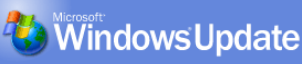


知らないショートカットだらけでした(´∀`)
特にごみ箱を経由しないのはかなり便利ですね(`・ω・´)
まぁ、間違えて大事なファイルを消したら泣けますが(笑)
黒翼猫さんはmixiやってるですか?
知らないショートカットだらけでした(´∀`)
特にごみ箱を経由しないのはかなり便利ですね(`・ω・´)
まぁ、間違えて大事なファイルを消したら泣けますが(笑)
黒翼猫さんはmixiやってるですか?
知らないショートカットだらけでした(´∀`)
特にごみ箱を経由しないのはかなり便利ですね(`・ω・´)
まぁ、間違えて大事なファイルを消したら泣けますが(笑)
黒翼猫さんはmixiやってるですか?
こにちは参考になって幸いです。
mixiはWin2000系のコミュに行けば、どれが私かわかるかと思います(笑)
こにちは参考になって幸いです。
mixiはWin2000系のコミュに行けば、どれが私かわかるかと思います(笑)
こにちは参考になって幸いです。
mixiはWin2000系のコミュに行けば、どれが私かわかるかと思います(笑)
なるほどWin2000のコミュもあったのか(笑)
見つけたら時間ある時にメッセ送ってもいいですかね?
なるほどWin2000のコミュもあったのか(笑)
見つけたら時間ある時にメッセ送ってもいいですかね?
なるほどWin2000のコミュもあったのか(笑)
見つけたら時間ある時にメッセ送ってもいいですかね?
はいどうぞです:)
はいどうぞです:)
はいどうぞです:)
確かSHIFT+F10はMenuキーの代用だったと思います
ちなみにMenuキーを押すとWM_CONTEXTMENU/lParam:-1が飛んできます
確かSHIFT+F10はMenuキーの代用だったと思います
ちなみにMenuキーを押すとWM_CONTEXTMENU/lParam:-1が飛んできます
確かSHIFT+F10はMenuキーの代用だったと思います
ちなみにMenuキーを押すとWM_CONTEXTMENU/lParam:-1が飛んできます
そういえば、最近のフルキーボードにはメニューキー(アプリケーションキー)ってあるんでしたね。
だから、微妙に右クリックと違うんでしょうかね。
そういえば、最近のフルキーボードにはメニューキー(アプリケーションキー)ってあるんでしたね。
だから、微妙に右クリックと違うんでしょうかね。
そういえば、最近のフルキーボードにはメニューキー(アプリケーションキー)ってあるんでしたね。
だから、微妙に右クリックと違うんでしょうかね。
今日、初めてこのblogを見つけてwin2000関連に
全部目を通しているところです
遅レスですがショートカット一覧の上から2番目
ミ田代わりは
×”Shift + ESC”
○”CTRL + ESC”です
ちなみにこれでメニュー?を開いた上で”ALT+M”すると全窓の
再小化が出来ます。
(“CTRL+ESC”→”ALT+M”の流れ,ミ田で開いてもOK)
今日、初めてこのblogを見つけてwin2000関連に
全部目を通しているところです
遅レスですがショートカット一覧の上から2番目
ミ田代わりは
×”Shift + ESC”
○”CTRL + ESC”です
ちなみにこれでメニュー?を開いた上で”ALT+M”すると全窓の
再小化が出来ます。
(“CTRL+ESC”→”ALT+M”の流れ,ミ田で開いてもOK)
今日、初めてこのblogを見つけてwin2000関連に
全部目を通しているところです
遅レスですがショートカット一覧の上から2番目
ミ田代わりは
×”Shift + ESC”
○”CTRL + ESC”です
ちなみにこれでメニュー?を開いた上で”ALT+M”すると全窓の
再小化が出来ます。
(“CTRL+ESC”→”ALT+M”の流れ,ミ田で開いてもOK)
訂正ありがとうございます。
しかし、これ
ALT+M以外は効かないんですね。
訂正ありがとうございます。
しかし、これ
ALT+M以外は効かないんですね。
訂正ありがとうございます。
しかし、これ
ALT+M以外は効かないんですね。
今までALT+Mしか知りませんでしたがALT+?なら他にも
使えるじゃないか、と気になったので試してみました
思いついたのがALT+Spaceしか無かったので、
早速やってみたところタスクバーの大きさ調整&移動が
出来るようです。CTRL+ESCはもちろんミ田、タスクトレイや
タスクバーの”隙間”をクリックしてフォーカスを移動する
ことで利用可能でした。
が、実際問題使い途は…
今までALT+Mしか知りませんでしたがALT+?なら他にも
使えるじゃないか、と気になったので試してみました
思いついたのがALT+Spaceしか無かったので、
早速やってみたところタスクバーの大きさ調整&移動が
出来るようです。CTRL+ESCはもちろんミ田、タスクトレイや
タスクバーの”隙間”をクリックしてフォーカスを移動する
ことで利用可能でした。
が、実際問題使い途は…
今までALT+Mしか知りませんでしたがALT+?なら他にも
使えるじゃないか、と気になったので試してみました
思いついたのがALT+Spaceしか無かったので、
早速やってみたところタスクバーの大きさ調整&移動が
出来るようです。CTRL+ESCはもちろんミ田、タスクトレイや
タスクバーの”隙間”をクリックしてフォーカスを移動する
ことで利用可能でした。
が、実際問題使い途は…
ファイルのプロパティーはAlt+Enterだと思い込んでましたが
このEnterは”開く”ってことなのでマウスでもキーボードでもいいんですね
この記事を見て10何年ぶりくらいに認識を改めました
ファイルのプロパティーはAlt+Enterだと思い込んでましたが
このEnterは”開く”ってことなのでマウスでもキーボードでもいいんですね
この記事を見て10何年ぶりくらいに認識を改めました
ファイルのプロパティーはAlt+Enterだと思い込んでましたが
このEnterは”開く”ってことなのでマウスでもキーボードでもいいんですね
この記事を見て10何年ぶりくらいに認識を改めました